1、注意底部的提示,正式今天我们需要安装的关于安装VMware Workstation 10.0.3具体安装详细教程请参看:http://jingyan.baidu.艘早祓胂com/article/7908e85c7b7642af481ad2d2.html
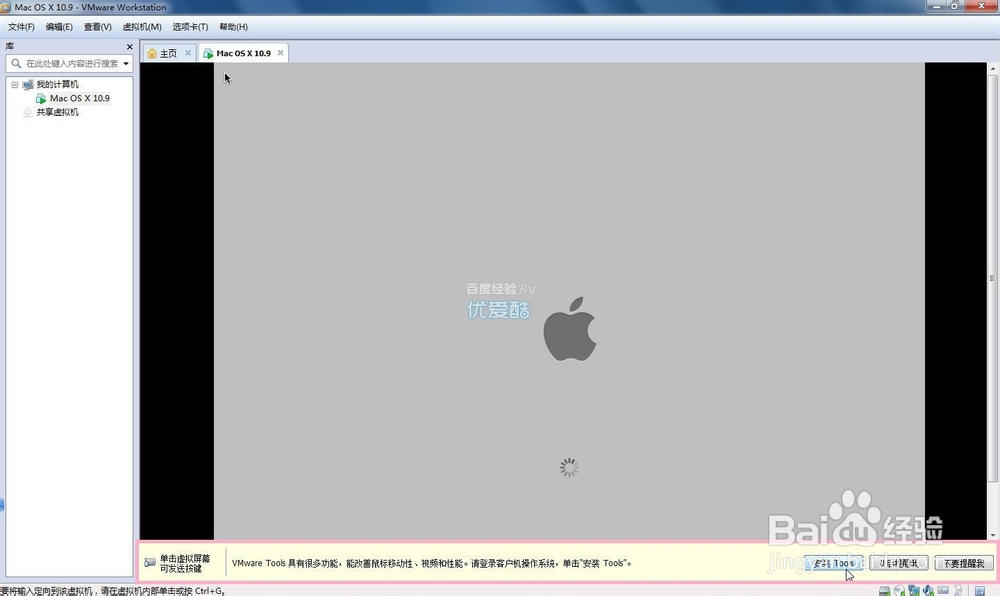
2、首先登录Mac OS X,在顶部菜单点击Finder,并选择偏好设置

3、偏好设置中,勾选如下几项

4、右键右上角的虚拟盘,右键选择 推出

5、回到虚拟机,按如图点击设置

6、打开你下载好的Darwin6.0.3.iso

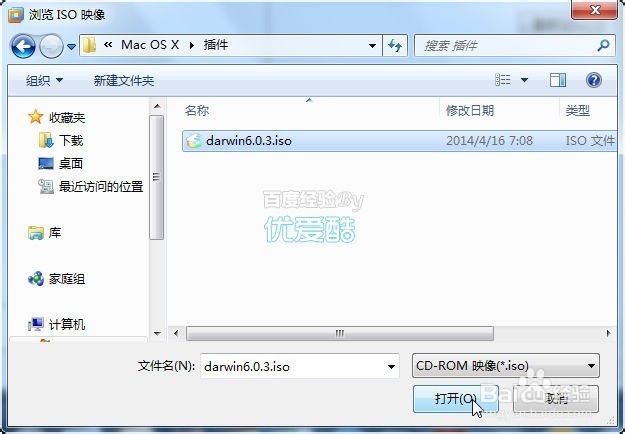
7、转动右下角,点击连接

8、连接后看到如图界面,点击 安装VMware Tools

9、进入VMware Tools 安装器,点击继续

10、选择目的宗卷,点击继续

11、点击安装
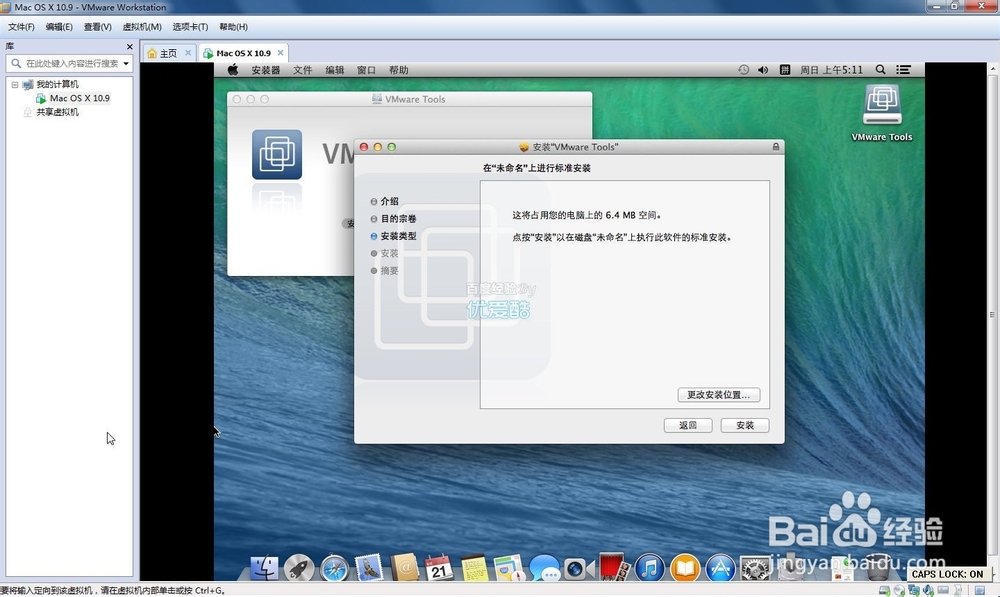
12、如果你的当前账户有密码,请输入

13、选择 继续安装

14、VMware Tools安装开始
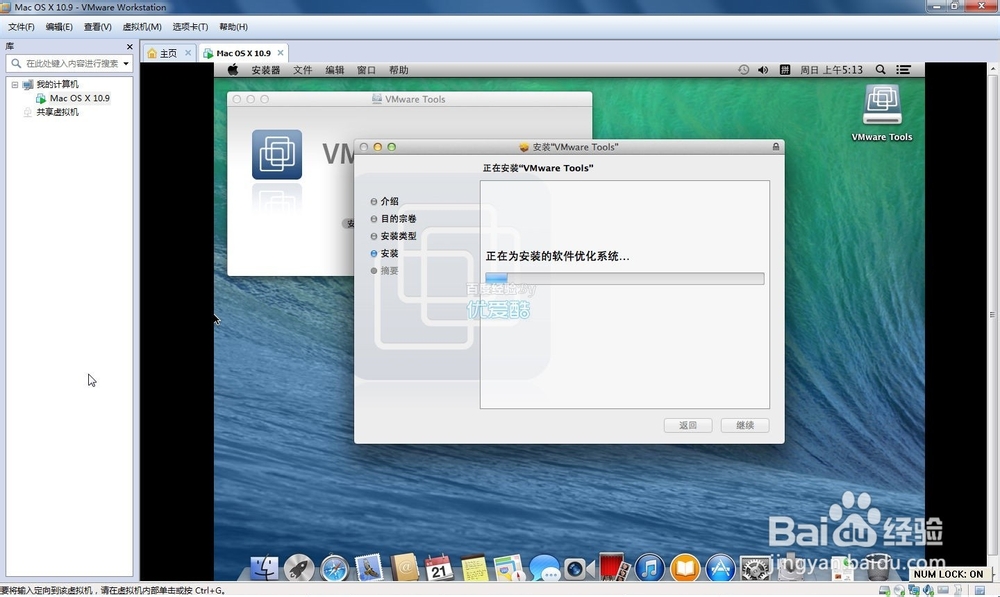
15、注册组件


16、成功安装完成了。
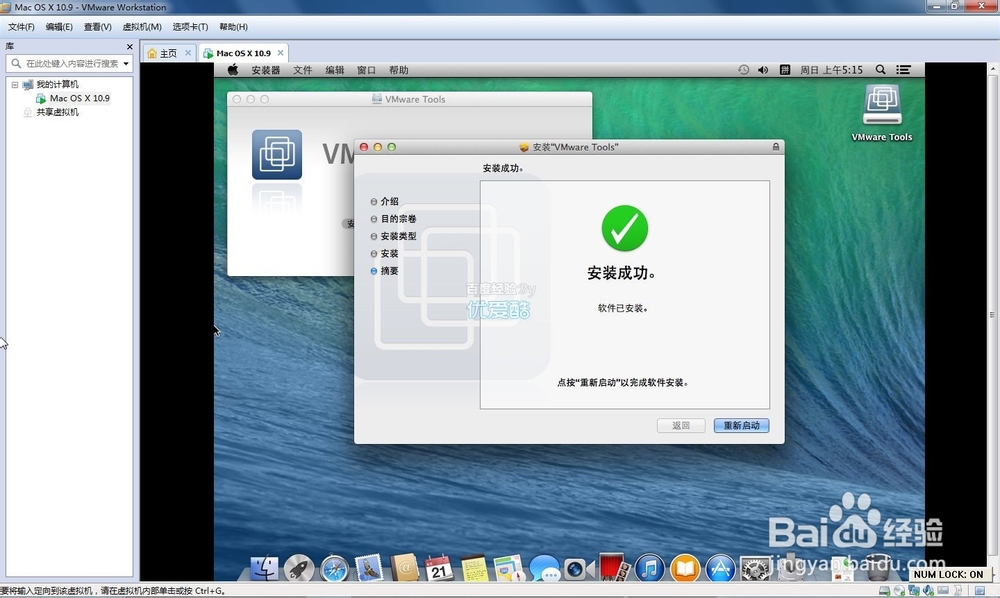
17、现在可以体验”改善鼠标移动性、视频和性能“了
18、如果您觉得该经验对您有用,请点击页面右侧的【+关注】或下方的【投票】支持下吧!